Cómo ver si su PC de escritorio tiene WiFi
Tu estas usando Windows y te gustaria saber si la PC de escritorio tiene Wi-Fi ¿o no? Explicaré de inmediato cómo hacerlo.
Verifique la tarjeta de red
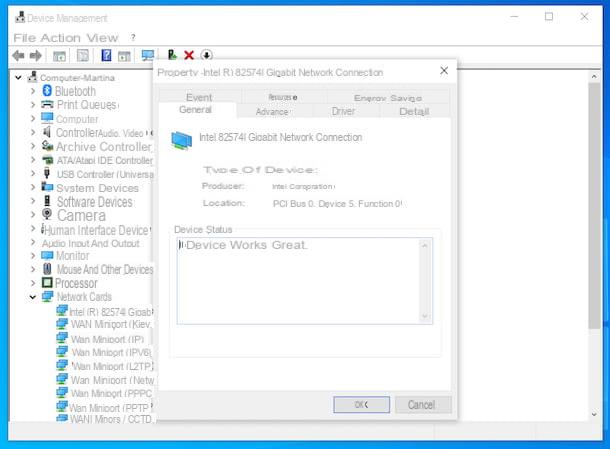
Lo primero que te recomiendo hacer, si quieres saber si tu PC tiene Wi-Fi o no, es revisar la tarjeta de red presente en el interior. La tarjeta de red, de hecho, es el componente de hardware necesario para que la computadora establezca la conexión a Internet (y no solo) y, de ella, también depende el soporte para Wi-Fi.
Para hacer esto, haga clic en el Botón de inicio (el que tiene la bandera de Windows) que se encuentra en la parte inferior izquierda de la barra de tareas, tipo "gestión de dispositivos" en el campo de búsqueda y seleccione el sugerencia relevante del menú que se le propone. En la pantalla que ve aparecer en el escritorio en este punto, verifique que el menú desplegable esté presente Tarjeta de red, luego amplíelo haciendo clic en su dardo y podrá averiguar si el componente de su interés está realmente disponible.
Después de completar los pasos anteriores y luego asegurarse de que su computadora tenga una tarjeta de red, debe verificar que esté funcionando correctamente. Para hacer esto, haga clic derecho en el nombre de la pestaña, seleccione el artículo Propiedad en el menú que aparece y, en la ventana adicional que se le muestra, seleccione la tarjeta General. Por lo tanto, asegúrese de que en correspondencia con la sección Estado del dispositivo se informa la redacción El dispositivo funciona correctamente.
Si al realizar estos pasos observa que la tarjeta de red en el Administrador de dispositivos está marcada con un signo de exclamación amarillo, muy probablemente relacionado conductor no están presentes. Por lo tanto, te recomiendo que consultes el sitio web del fabricante (desde otro PC si no puedes conectarte a Internet en el tuyo) y los instales. Puede buscar controladores buscando en Google, pero teniendo cuidado de comunicarse solo con el sitio web oficial del fabricante (de lo contrario, podría encontrarse con algún malware potencial). Para obtener más detalles sobre cómo instalar los controladores, consulte mi guía específica sobre el tema.
Si la tarjeta de red, por otro lado, no aparece entre los dispositivos con controladores faltantes, primero desinstálela y luego instale los controladores correspondientes. Para desinstalarlo, expanda la sección Tarjetas de red que se encuentra en el Administrador de dispositivos, haga clic derecho en nombre de la tarjeta inalámbrica, luego en la voz desinstalación y finalmente en el botón OK.
Si, finalmente, aparece el icono de la tarjeta de red transparente, evidentemente es porque este último ha sido desactivado. Para remediar esto, haga clic derecho sobre él (aún en la ventana del Administrador de dispositivos) y seleccione el elemento Habilitar dispositivo en el menú que aparece. Entonces debería funcionar de nuevo.
Configuraciones de Wi-Fi
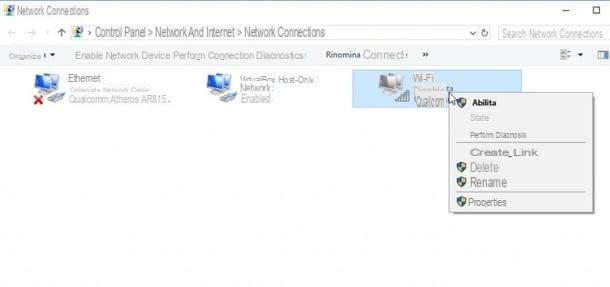
Además de como ya he indicado, puedes comprobar que el wifi está activo en tu PC actuando a través del apartado Conexiones de red Windows y, si no es así, proceda desde allí con la activación.
Para hacer esto, haga clic en el Botón de inicio (el que tiene la bandera de Windows) que se encuentra en la parte inferior izquierda del barra de tareas, tipo "Conexiones de red" en el campo de búsqueda y seleccione el sugerencia relevante del menú que se le propone. En la ventana que se le muestra en la pantalla, haga clic derecho en elicono de tarjeta inalámbrica o que lleva la redacción Wi-Fi y, si esto está marcado por el elemento Discapacitado, seleccione la opción Habilidades en el menú que aparece.
Más tarde (o si la conectividad Wi-Fi ya estaba activa en su PC), continúe con la conexión a la red inalámbrica de su interés, haciendo clic en elicono de red (el que tiene el Tacos de Wi-Fi) ubicado en elárea de notificación Windows (junto al reloj del sistema), seleccionando el nombre de la conexión de su interés y presionando el botón conectar.
Después de completar los pasos anteriores, escriba el la contraseña de la conexión en el campo correspondiente y haga clic en el botón OK. Una vez que se establece la conexión (puede tardar unos momentos), los marcadores del icono de red se colorearán con blanco, su computadora adquirirá una dirección IP y finalmente podrá comenzar a usar Wi-Fi para navegar por Internet.
Cómo ver si tu Mac tiene WiFi
¿Eres dueño de un Mac y ¿le gustaría saber si puede usar la conectividad Wi-Fi en su computadora? Bueno, me complace informarle que esto es factible: para saber cómo, siga leyendo.
Verifique la tarjeta de red
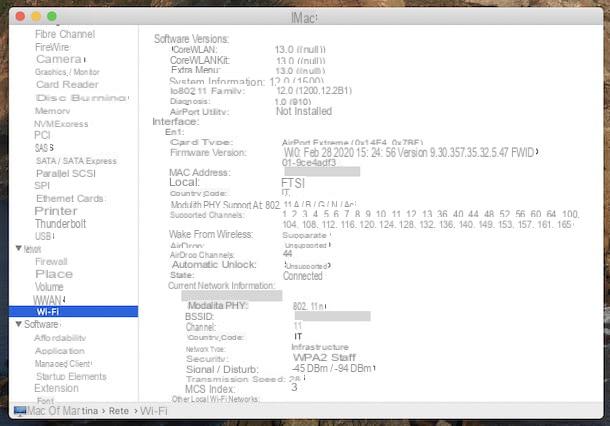
Si te interesa saber si el tuyo iMac, iMac Pro o Mac mini tiene Wi-Fi, asegúrese de que el tarjeta de red el ordenador es reconocido correctamente por el sistema.
Para hacer esto, seleccione el elemento Acerca de esta Mac del menú Apple ubicado en la parte superior izquierda, seleccione la pestaña Panoramica en la ventana que se abre y haga clic en el botón Informe del sistema presente a continuación.
En la nueva pantalla que ahora se le muestra, expanda el menú red ubicado a la izquierda (haciendo clic en el dardo adyacente) y verifique que la redacción esté presente en él Wi-Fi: si es así, selecciónelo.
Por lo tanto, en el lado derecho de la pantalla encontrará toda la información relacionada con la tarjeta de red y su estado. Si la conexión Wi-Fi está activa y funcionando, junto al elemento Estado se indicará la redacción Conectado.
Además de lo anterior, puede comprender si la tarjeta de red de su Mac funciona a través de la aplicación Rete de utilidad, que puede encontrar con una búsqueda rápida en Destacar (presionando la combinación cmd + espacio o el icono de lupa ubicado en la parte superior derecha).
En la ventana que se le muestra en este punto, seleccione la pestaña Información, expanda el menú debajo de la redacción Seleccione una interfaz de red para obtener información, asegúrese de que la opción esté presente Wi-Fi (en1) y, si es así, selecciónelo para ver información sobre la tarjeta de red y su estado.
Configuraciones de Wi-Fi
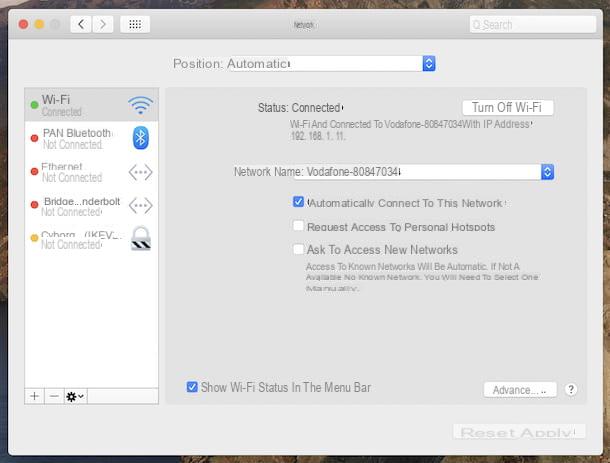
Si su Mac tiene una tarjeta de red que funciona, debería poder usar la conexión Wi-Fi simplemente habilitándola desde la barra de menú.
Para hacer esto, haga clic en elicono de red (el que tiene el Tacos de Wi-Fi) ubicado en la parte superior derecha de la pantalla y elija el elemento Encienda el Wi-Fi en el menú que aparece. A continuación, seleccione el nombre de la red inalámbrica a la que desea conectarse de la lista siempre visible después de hacer clic en elicona del wifi y escriba el la contraseña utilizado para proteger este último (si es necesario).
Una vez que se establece la conexión (puede tardar unos momentos), las muescas del icono de red se colorearán con negro, su computadora adquirirá una dirección IP local y finalmente podrá comenzar a usar Wi-Fi y navegar por Internet.
En el caso de que no aparezca ninguno icono de red en la barra de menú, haga lo siguiente para solucionarlo: haga clic en el icono Preferencias del Sistema (el que tiene el rueda de engranaje) que encuentras en el Barra de muelle, haga clic en el icono red en la ventana que se abre, seleccione el elemento Wi-Fi que encuentra a la izquierda y ponga la marca de verificación en la casilla junto al elemento Mostrar el estado de Wi-Fi en la barra de menú.
Si no encuentra ninguna entrada de red Wi-Fi en la barra lateral izquierda, haga clic en el botón (+) que se encuentra en la parte inferior izquierda y, en el cuadro que se abre, seleccione el elemento Wi-Fi en el menú desplegable Interfaz. Luego escriba un nombre que desee asignar a la conexión (le recomiendo que deje Wi-Fi) y haga clic en el botón Crea, para completar la operación y habilitar Wi-Fi en macOS. Luego podrá conectarse a una red inalámbrica como se explicó anteriormente.
En caso de problemas

¿Ha seguido mis instrucciones en detalle pero el Wi-Fi aún no funciona en su PC? En este caso, te sugiero que leas mi guía sobre cómo resolver problemas con el punto de acceso o la tarjeta inalámbrica y mi tutorial sobre cómo resolver problemas de acceso a la red: dentro de ellos puedes encontrar todas las principales soluciones para hacer frente a las dificultades relacionadas con Conectividad en la PC.
Si, siguiendo los pasos de esta guía, se dio cuenta de que su computadora de escritorio no tiene Wi-Fi, ¿por qué? no tiene tarjeta de red o porque el que está instalado en él es Rotta, puede hacer frente a la cosa comprándola y ensamblándola usted mismo. También hay tarjetas de red en Formato USB, que se puede usar para conectarse a Wi-Fi desde su PC sin tener que realizar complicadas instalaciones de hardware: simplemente conecte el dispositivo a uno de los puertos USB de la computadora y listo.
Las tarjetas de red, tanto internas como externas, suelen tener un coste reducido. Si esto le interesa, a continuación encontrará listados algunos productos de este tipo que puede considerar comprar.
Ver oferta en Amazon Ver oferta en Amazon Ver oferta en Amazon Ver oferta en AmazonPuede encontrar más información y consejos en mi guía de compra sobre los mejores dispositivos Wi-Fi.
Cómo saber si su PC de escritorio tiene WiFi

























